
- Home
- VPN-palvelu
- Netflix ja VPN
Paras VPN USA:n Netflixin katseluun 2025
- Nopea suoratoisto Macilla, Windowsilla, iOS:llä, Androidilla, Apple TV:llä, Fire Stickillä ja muilla laitteilla
- Asennus minuuteissa, ympärivuorokautinen asiakastuki
- 30 päivän rahat takaisin -takuu
- Nopea suoratoisto Macilla, Windowsilla, iOS:llä, Androidilla, Apple TV:llä, Fire Stickillä ja muilla laitteilla
- Asennus minuuteissa, ympärivuorokautinen asiakastuki
- 30 päivän rahat takaisin -takuu
30 päivän rahat takaisin -takuu

Miksi ExpressVPN on paras VPN Netflixin suoratoistoon
Netflix on saatavilla yli 190 maassa maailmanlaajuisesti, mukaan lukien Yhdysvallat, Australia, Intia, Saksa, Ranska ja Japani. Palvelu tarjoaa katsottavaksi alkuperäistä sisältöään ympäri maailmaa, mutta elokuvien ja sarjojen lopullisessa valikoimassa on eroja eri maiden välillä.
ExpressVPN:n maailmanlaajuisilla palvelimilla suoratoistat Netflixiä nopeasti, vakaalla yhteydellä sekä turvallisesti. Kun käytät VPN:ää Netflixin kanssa, latausaikasi voivat nopeutua ja samalla myös suoratoistaminen – etenkin silloin, jos internet-palveluntarjoajasi tai lähiverkkosi rajoittaa sisällön suoratoistoa. Katso, miksi suoratoistamiseen erikoistunut TechRadar on nimennyt ExpressVPN:n parhaaksi VPN:ksi – eikä ainoastaan Netflixin suhteen.
Näin katsot Netflixiä VPN:llä
VPN:n asentaminen Netflixin katsomista varten on helppoa ja vie vain muutaman minuutin!
Vaihe 3

Pidä ExpressVPN päällä taustalla, kun katsot Netflixin elokuvia ja ohjelmia.
ExpressVPN:n kanssa suoratoistat Netflixin elokuvia ja ohjelmia* turvallisesti HD-laadulla
Parhaan VPN:n valitseminen Netflixin katsomista varten

Seuraavat ominaisuudet huippunopeuksista alan johtavaan turvallisuustasoon ovat tärkeitä valitessa VPN:ää Netflixin katsomista varten:
-
Huippunopeat yhteydet. Netflixin puskurointi ei ole kenestäkään kivaa! On tärkeää, että VPN on optimoitu nopeaksi seuraavan sukupolven teknologian avulla, kuten meidän VPN:mme.
-
Suoratoistaminen kaikissa verkoissa. Hyvän VPN:n kanssa pääset käsiksi Netflix-sisältöön missä tahansa, jopa julkisissa Wi-Fi-verkoissa. Meidän VPN:llämme saat myös rajoittamattoman kaistanleveyden !
-
Verkkotoiminnan yksityisyys. Tehokas VPN salaa IP-osoitteesi, jotta voit käyttää verkkoa ilman että toimintaasi kirjataan ylös. Samalla voit ohittaa erilaiset rajoitukset.
-
Ympärivuorokautisesti päivystävä asiakastuki. Eikö Netflix toimi VPN:n kanssa? Ammattitaitoinen asiakastuki pitää huolen siitä, että saat apua ongelmassa kuin ongelmassa.
ExpressVPN:n hyödyt Netflixin katsomisessa
| Useimmat muut VPN:t | Express VPNExpressVPN | |
|---|---|---|
|
Huippunopeat yhteydet |
||
|
Helppokäyttöinen sovellus kaikille laitteille |
||
|
Ympärivuorokautinen asiakastuki |
||
|
Turvalliset palvelimet 105 maassa |
||
|
Rajoittamaton kaistanleveys |
||
|
Luokkansa paras salaus |
Miksi Netflix-sisältövalikoima vaihtelee eri alueiden välillä?
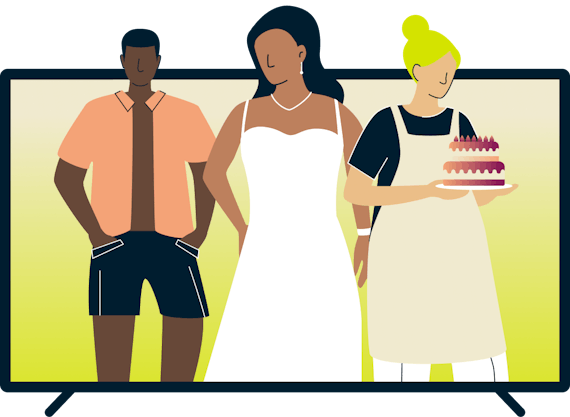
Jos olet joskus kirjautunut Netflixiin ulkomailla ollessasi, olet luultavasti huomannut sisältötarjonnan olevan erilaista. Esimerkiksi Yhdysvalloissa Netflix-valikoima on laajempi kuin useimmissa muissa maissa. Tämä johtuu siitä, että Netflix näyttää sinulle erilaista sisältöä riippuen sijainnistasi.
Netflix-alkuperäissarjat ovat Netflixin omistuksessa ja ovat siten katsottavissa kaikkialla, mutta lisensoitujen sisältöjen kohdalla tilanne on eri; niiden oikeudet kuuluvat eri elokuva- ja televisiostudioille, ja Netflixin on neuvoteltava näistä oikeuksista, jotta se voi esittää sisältöä tietyillä alueilla.
Pääsy haluamasi maan Netflix-tarjontaan
Palvelinsijainteja on 105 maassa, joten myös sinun läheltäsi löytyy ExpressVPN-palvelin – olit sitten Yhdysvalloissa, Saksassa, Kanadassa, Japanissa tai missä tahansa muualla.
Lataa paras VPN
Netflixin katseluun
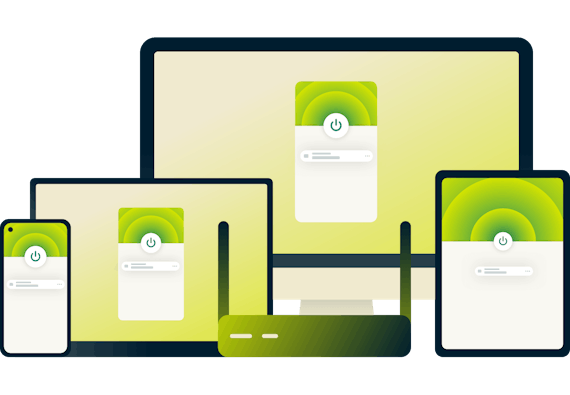
Jos haluat katsoa Netflixiä helposti ja nopeasti, sen mahdollistaa parhaaksi arvioitu VPN-palvelumme. Jos sinulla on 6 tai 12 kuukauden tilaus, voit yhdistää jopa 8 laitetta samanaikaisesti – ja enemmänkin, jos asennat ExpressVPN:n reitittimeen. VPN:mme toimii tietokoneiden, iOS- ja Android-mobiililaitteiden (myös APK-tiedostona), älytelevisioiden, pelikonsolien ja monien muiden laitteiden kanssa!
Hanki VPN Netflixiin useille eri laitteille

Toimiiko ExpressVPN Netflixin kanssa?
Kyllä toimii. ExpressVPN:n palvelimilla Netflixin suoratoistaminen on nopeaa ja rajoittamatonta. Tarjoamme myös 30 päivän rahat takaisin -takuun, jotta voit kokeilla palveluamme ilman riskiä!
Jos kohtaat virheitä käyttäessäsi Netflixiä VPN:mme kanssa, ota yhteyttä ExpressVPN:n asiakastukeen, niin korjaamme ongelmat.
Miksi tarvitsen VPN:n Netflixin katsomiseen?
VPN voi huomattavasti parantaa suoratoistamistasi Netflixissä, etenkin silloin kun haluat suoratoistaa turvallisesti eri verkoissa, internet-palveluntarjoajasi rajoittaa suoratoistamistasi tai haluat käyttää Netflixiä täysin yksityisesti.
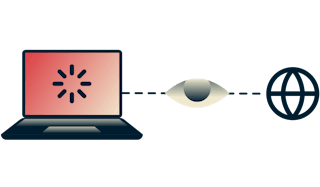
Ohita internet-palveluntarjoajasi Netflix-rajoitukset
Netflixin kaltaisten suoratoistopalveluiden kasvattaessa suosiotaan ovat jotkut internet-palveluntarjoajat alkaneet syynämään datapaketteja ja tarkoituksenmukaisesti rajoittamaan asiakkaan kaistannopeutta, mikäli verkkoliikenne kulkee Netflixiin.
VPN ratkaisee tämän ongelman ohjaamalla tietoliikenteesi salatun tunnelin kautta. Internet-palveluntarjoajat eivät pääse tarkastelemaan tietoliikennettäsi, joten sisällön perusteella tehtävä rajoittaminen ei ole mahdollista. Tuloksena on nopeammat latausajat ilman puskurointia.
Lue lisää Netflixin kaistannopeutta koskevien rajoitusten poistamisesta VPN:n avulla.

Suojaa yksityisyytesi suoratoistaessasi Netflixiä
Et voi koskaan huolehtia yksityisyydestäsi liikaa verkossa. Kun yhdistät yhteen VPN-palvelimistamme, IP-osoitteesi salataan eikä verkkotoimintaasi voida tarkkailla.
Emme koskaan säilytä toiminta- ja yhteyslokeja, joten voit nauttia lempiohjelmistasi Netflixissä rauhallisin mielin.
Miten VPN toimii Netflixin kanssa?
Kun yhdistät suojattuun VPN-palvelimeen, verkkoliikenteesi kulkee salatun tunnelin läpi, jota kukaan ei voi tarkkailla. Eivät edes hakkerit, valtion tahot tai internet-palveluntarjoajasi.
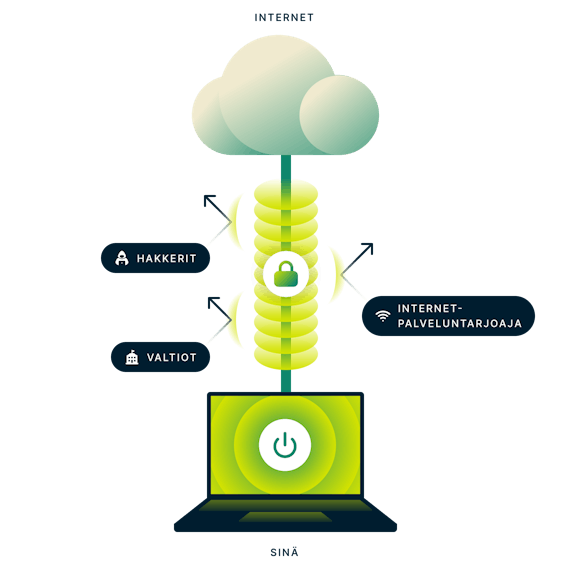
Niin helppoa se oikeasti on – vain yhdellä klikkauksella voit käyttää verkkoa suojatusti ja yksityisesti ExpressVPN:n kanssa!
Usein kysyttyä:
Netflix ja VPN
Et voi, sillä ExpressVPN:n mukana ei tule Netflix-tiliä. Jos et jo omista sellaista, sinun täytyy erikseen luoda Netflix-tili. ExpressVPN:n kanssa katsot Netflixiä turvallisesti, huippunopeuksilla ja kuvanlaadusta tinkimättä, myös julkisissa Wi-Fi-verkoissa.
Se on helppoa! Avaa vain ExpressVPN-sovellus tai -selainlaajennus laitteellasi ja yhdistä johonkin palvelimistamme. Siirry sen jälkeen Netflixiin ja aloita suoratoisto.
Netflix toimii parhaiten, kun yhdistät todellista sijaintiasi fyysisesti lähimpänä olevaan palvelinsijaintiin. Jos esimerkiksi olet Yhdysvalloissa, voit yhdistää lähimpään yhdysvaltalaiseen palvelinsijaintiin katsoaksesi Netflixiä.
Netflix on saatavilla monille eri laitteille, kuten
-
älytelevisioille ja mediatoistimille, mukaan lukien Apple TV, Android TV, Fire TV Stick ja Samsung Smart TV.
ExpressVPN tarjoaa helppokäyttöisen sovelluksen monille näistä laitteista, ja jos sinulla on 6 tai 12 kuukauden tilaus, voit käyttää palveluamme 8 eri laitteella samanaikaisesti. Jos käyttämääsi laitteeseen ei voi asentaa ExpressVPN:ää, pääset hyödyntämään VPN:n edut asentamalla ExpressVPN:n reitittimeesi. Haluatko Netflixin isolle ruudulle? Katso, miten hankit ExpressVPN:n televisioosi.
Netflix on juuri ottanut käyttöön uuden, halvemman tilausvaihtoehdon, joka sisältää mainoksia (aiemmin palvelu oli täysin mainosvapaa). Mainoksilla varustetun Perus-paketin hinta on 7 dollaria kuukaudessa (mainoksettoman Perus-paketin hinta on 10 dollaria), ja se sisältää suoratoiston yhdellä laitteella kerrallaan . Tämä paketti ei sisällä sisällön lataamista , eivätkä jotkin elokuvat ja tv-ohjelmat ole saatavilla lisenssirajoitusten vuoksi.
Marraskuussa 2025 julkaistu mainosrahoitteinen tilausvaihtoehto on saatavilla Yhdysvalloissa, Kanadassa, Meksikossa, Australiassa, Brasiliassa, Ranskassa, Saksassa, Italiassa, Japanissa, Koreassa, Espanjassa ja Isossa-Britanniassa.
Kaikki VPN:t voivat mahdollisesti hidastaa internet-yhteyttäsi, mutta ExpressVPN:n huippunopeilla yhteyksillä hädin tuskin huomaat eroa. VPN voi itse asiassa nopeuttaa yhteyksiäsi, jos internet-palveluntarjoajasi rajoittaa Netflixin suoratoistamista.
Netflix toimii VPN:n kanssa parhaiten, jos olet yhdistänyt itseäsi fyysisesti lähimpänä olevaan palvelinsijaintiin. Jos sinulla on ongelmia yhteyden luomisessa, vaikka olet valinnut haluamasi palvelinsijainnin, ota yhteyttä ExpressVPN:n asiakastukeen.
Netflix ei estä käyttäjiä, jotka käyttävät VPN:ää. Joissakin tapauksissa Netflix voi kuitenkin tunnistaa, että käytät VPN:ää, mikä voi estää ohjelmien katselun alustalla. Yleensä ratkaisuna toimii palvelinsijainnin vaihtaminen. Jos kohtaat ongelmia katsellessasi Netflixiä ExpressVPN:n kanssa, ota yhteyttä asiakastukeemme.
Ei syytä huoleen! Alla on joitakin vianmääritysohjeita, joiden avulla voit saada palvelun toimimaan.
-
Kokeile yhdistämistä toiseen VPN-palvelinsijaintiin.
-
Poista evästeet ja tyhjennä välimuisti käyttämässäsi selaimessa tai sovelluksessa.
-
Siirry Netflixiin eri selaimella.
-
Käynnistä Wi-Fi-reitittimesi uudelleen.
-
Jos käytät Netflixiä selaimella tai sovelluksella, tarkista päivitysten ajantasaisuus.
Jos Netflixin katselu ExpressVPN:n kanssa ei onnistu näiden ohjeiden avulla, ota yhteyttä asiakastukeemme.
Ilmaiset VPN:t eivät vedä vertoja ExpressVPN:lle, mitä tulee yhteysnopeuksiin, yksityisyysominaisuuksiin ja turvallisuustasoon. Voit kokeilla ExpressVPN:ää 30 päivän riskittömällä rahat takaisin -takuulla.
ExpressVPN:n avulla voit ohittaa tiettyjen maiden asettamat internet-rajoitukset käyttääksesi sivustoja, kuten YouTube, Twitter ja Google. Lisäksi voit selata nettiä yksityisemmin ja turvallisemmin, parantaa verkkopelaamiskokemustasi sekä turvallisesti käyttää palveluita, kuten Hulu, Disney+, Amazon Prime Video ja HBO Max/Go.
* ExpressVPN on VPN-palvelu, jota ei ole tarkoitettu tekijänoikeuksien loukkaamisen välineeksi. Netflix ei sponsoroi ExpressVPN:ää, eikä ExpressVPN ole minkäänlaisessa yhteistyössä Netflixin kanssa. Lisätietoja saat ExpressVPN:n palveluehdoista sekä Netflixin käyttöehdoista.
Aloita suoratoistaminen ExpressVPN:n kanssa

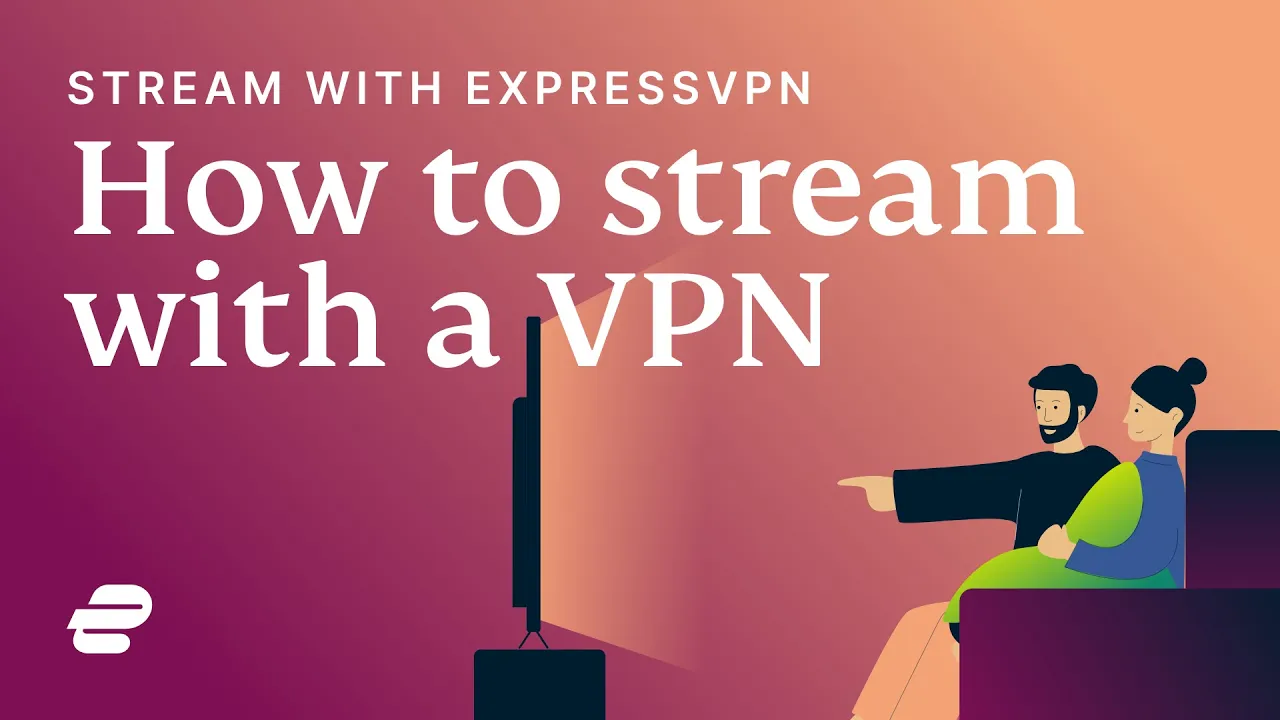
Suoratoistaminen ExpressVPN:n kanssa on helppoa kuin mikä. Katso vinkkimme ja suoratoista sujuvammin ilman rajoitteita.
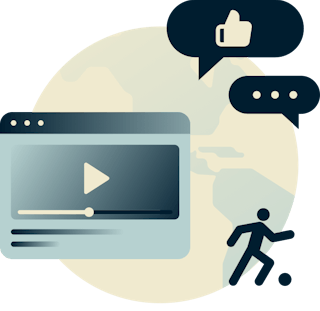
Turvallinen pääsy maailmanlaajuisesti
Nauti useista suoratoistopalveluista ja ajankohtaisesta sisällöstä kaikkialla – olit sitten julkisessa Wi-Fi-verkossa tai toimiston verkossa. ExpressVPN:n avulla voit hyvästellä rajoitukset ja nauttia rajoittamattomasta kaistanleveydestä.
Mitä suoratoistokatselijat sanovat meistä
Toimii täydellisesti. Muilla VPN:illä suoratoisto oli hidasta, mutta ExpressVPN:n kanssa en huomaa lainkaan eroa nopeuksissa. En innostu helposti, mutta tämä palvelu on innostumisen arvoinen.
Susan S.
Olen käyttänyt tätä palvelua nyt kahden vuoden ajan. Se on toiminut ilman ongelmia jokaisen sovelluksen ja suoratoistopalvelun kanssa. Voin käyttää sitä aina tarvittaessa, eikä se aiheuta pätkimistä tai viivettä videoon.
Peggy S.
Tämä on ensimmäinen kokeilemani VPN, joka ei hidastele tai pätki, kun striimaan kotona. Suurkiitokset toimivasta palvelusta!
Joshua H.
Katso Netflixiä parhaalla VPN:llä riskittömästi
Hyödynnä ExpressVPN:n 30 päivän riskitön rahat takaisin -takuu:
Jos et syystä tai toisesta ole tyytyväinen Netflixin katsomiseen ExpressVPN:llä, ota yhteyttä asiakastukeemme 30 päivän kuluessa tilauksen aloittamisesta, niin saat rahasi takaisin.











